23. BÖLÜM : 3D Anlatımlı Uygulamalı Çizimler
- 1 DÜZ ve DELİKLİ PARÇA
- 2 KAPI ÇİZİMİ
- 3 MUTFAK RAFI ÇİZİMİ
- 4 MASA ÇİZİMİ
- 5 KAMA KANALLI MİL
- 6 BİNA ÇİZİMİ-1
- 7 BİNA ÇİZİMİ-2
- 8 BİNA GİRİŞ MERDİVENİ ve KORKULUĞU ÇİZİMİ
- 9 BALKON ve KORKULUĞU ÇİZİMİ
- 10 SÖVE ÇİZİMLERİ
- 11 BİNA GİRİŞ KAPISI, KASA ve PERVAZ ÇİZİMİ
- 12 BALKON KAPISI ÇİZİMİ
- 13 PENCERE ÇİZİMLERİ
- 14 YÜKSEK GİRİŞ ve MERDİVENE MALZEME ATAMA
- 15 DUVARLARA ve DÖŞEMEYE MALZEME ATAMA
- 16 ÇATI KAPLAMA
- 17 KAPILARA MALZEME ATAMA
- 18 PENCERELERE ve KORKULUKLARA MALZEME ATAMA
- 19 DÜZ MERDİVEN ve KORKULUK
- 20 DÖNER (Helezon) MERDİVEN
- 21 CIVATALI BAĞLANTI-1
- 22 CIVATALI BAĞLANTI-2
- 23 SANDALYE
- 24 ÇEVİRME KOLU
- 25 MİL TAŞIYICISI
- 26 BASINÇ YAYI
- 27 DESTEK GÖVDESİ
YÜKSEK GİRİŞ ve MERDİVENE MALZEME ATAMA
Yüksek Giriş ve Merdiven’ e malzeme atamak için aşağıdaki sıra takip edilir.
1. Bina resmini ekrana yerleştirelim. Yüksek Giriş ile Merdiven, Union komutuyla birleştirildiğinden tek parçaymış gibi hareket edecektir. Görünüm çeşitlerinden NE Isometric seçilerek binanın merdiven tarafı görüntülenir.
2. Yüksek Giriş üzerine sol tuşla tıklayarak seçelim. Sağ tuş yapalım. Görüntülenen komut listesinden Isolate ►Isolate Objects üzerine tıkladığımızda ekranda sadece Yüksek Giriş ile Merdiven kalacak ve diğer kısımlar gizlenecektir (Şekil 1).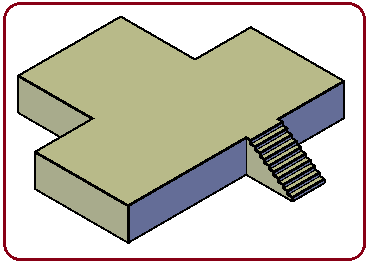
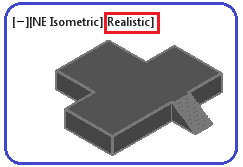
Şekil 1.Yüksek Giriş ve Merdiven Şekil 2:Çizgi renginde görünüm 3. Kaplama ve malzemelerin gerçek gibi görünmesi için ekranın sol üst kısmındaki görüntü stillerinden Realistic seçilir. Obje kaplanmamışsa çizgi renginde boyanacaktır (Şekil 2).
4. Malzeme araştırıcısına ulaşmak için aşağıdaki yollardan biri seçilir:
♦ Ribbon ► Visualize Tab ► Materials Panel ►Material Browser
(Komut Şeridi ►Visualize Sekmesi ►Materials Paneli ►Malzemeler Araştırıcısı)
♦ Klavyeden Materials yazılıp Enter tuşuna basılır.
tuşuna basılır.
Command:MATERIALS
5. Ekrana MATERIALS BROWSER paleti yerleşir (Şekil 3). İstediğimiz malzemeye ulaşmak için aşağıdaki işlemler yapılır:
♦ Autodesk Library yazısının sağındaki düğmeye tıklanır. Aşağı tarafa malzeme sınıfları listelenir. Buradan Stone (Taş) seçilir.
tıklanır. Aşağı tarafa malzeme sınıfları listelenir. Buradan Stone (Taş) seçilir.
♦ Sağ tarafta Stone sınıfına ait malzeme çeşitleri listelenir. Buradan Riverstone – Blue seçelim.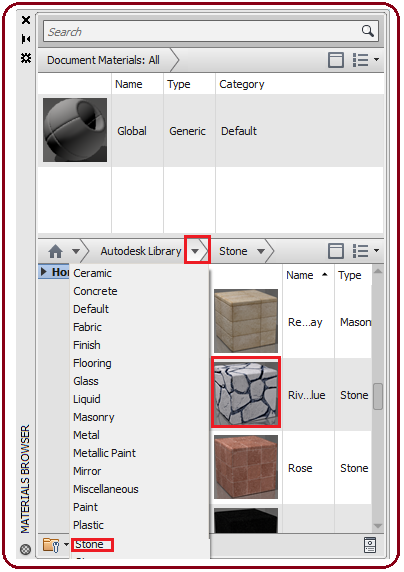
Şekil 3:Malzeme araştırıcısı paleti 6. Mouse işareti seçilen malzeme üzerine getirilir. Sol tuş bastırılır. Sürüklenerek yüksek tabanın üzerine bırakılır. Atanan malzeme paletin üst tarafına yerleşir (Şekil 4).
Şekil 4:Atanan malzeme ve paletin üst kısmı
7. MATERIALS BROWSER paletinin üst kısmına yerleşen malzeme üzerine çift tıklanır. MATERIALS EDITOR paleti ekrana yerleşir (Şekil 5).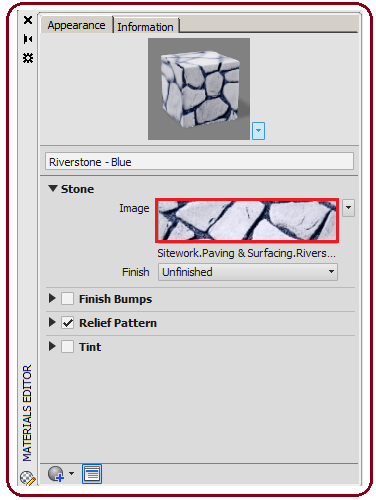
Şekil 5:”Materials Editör” paleti 8. Malzemenin ismini değiştirmek için paletin üst tarafındaki malzemenin orijinal ismi olan Riverstone-Blue yazısı üzerine tıklanır ve silinir. YÜKSEK GİRİŞ yazısını yazarak malzemenin ait olduğu yeri belirtmiş oluruz (Şekil 6).
Şekil 6:Malzeme ismi 9. Paletin Stone bölümündeki Image (İmaj) yazısının yanındaki malzeme resminin üzerine gelinir ve bir defa tıklanır. Ekrana ayarların yapıldığı TEXTURE EDITOR-STONE paleti yerleşir (Şekil 7).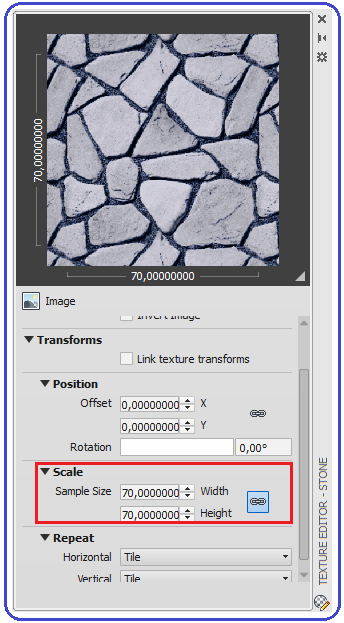
Şekil 7:Texture Editor – Stone paleti 10.TEXTURE EDITOR-STONE paletinin Scale (Ölçek) bölümündeki Sample Size (Örnek Ölçü) kısmına sayılar yazılır ve malzemenin sıklığı ayarlanır. Standart bir sayı yoktur. Göze hoş görünecek şekilde belirlenir. Burada yapılan ayarlar doğrudan obje üzerine yansır (Şekil 8).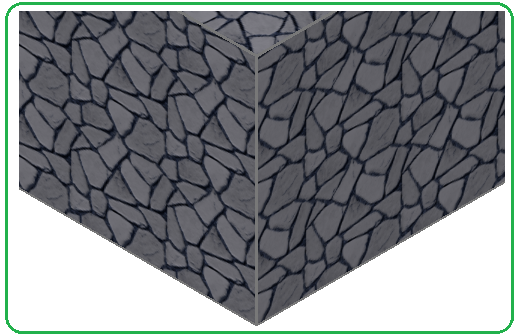
Şekil 8:Atanmış ve ayarlanmış malzeme 11. Paletleri kapatmak için Close X düğmelerine tıklanır.
12. Yüksek Taban’ ın üst yüzeyi ile merdiven basamaklarının ön ve üst yüzeylerini mermer cinsi bir malzemeyle kaplayalım.
♦ Stone sınıfından Coarse Polshed - Alabaster malzemesini kullanalım.
♦ Ctrl tuşu basılıyken malzeme düğmesi üzerine gelelim. Sol tuşu bastıralım ve sürükleyerek ilgili yüzeylerin üzerine bırakalım. Bu yöntemle objenin sadece yüzeyi kaplanır. Ayar yapılmak istenilirse yukarıda anlattığımız gibi yapılmalıdır. Şekil 9’ da yüzey kaplama görülmektedir.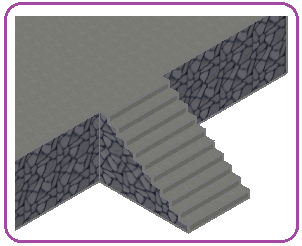
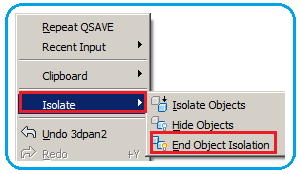
Şekil 9:Yüzey kaplama Şekil 10:İzolasyon komutu 13. Gizlenmiş kısımları geri getirmek için ekranın boş bir yerine sağ tuş yapılır. Sağ tuş menüsünden Isolate ►End Object Isolation komutu (Şekil 10) seçilerek gizlenmiş tüm objeler tekrar görüntülenirler.
Önemli Not: Kullanılan her malzemenin kopyası Materials Browser paletinin üst kısmına yerleşir. Yapılan ayarlar buradaki kopyayı etkiler. Aynı malzeme tekrar kullanılacaksa kopayadan kullanılmalıdır. Aşağı taraftan yani kütüphaneden kullanırsak aynı malzeme tekrar tekrar kopyalanır. Hepsine tek tek ayar yapmak gerekir. Bu durum hem zahmetli hem karışıklığa sebep olur.
1. Bina resmini ekrana yerleştirelim. Yüksek Giriş ile Merdiven, Union komutuyla birleştirildiğinden tek parçaymış gibi hareket edecektir. Görünüm çeşitlerinden NE Isometric seçilerek binanın merdiven tarafı görüntülenir.
2. Yüksek Giriş üzerine sol tuşla tıklayarak seçelim. Sağ tuş yapalım. Görüntülenen komut listesinden Isolate ►Isolate Objects üzerine tıkladığımızda ekranda sadece Yüksek Giriş ile Merdiven kalacak ve diğer kısımlar gizlenecektir (Şekil 1).
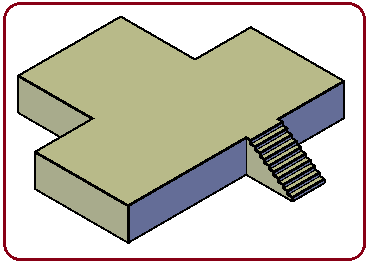
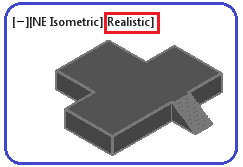
Şekil 1.Yüksek Giriş ve Merdiven Şekil 2:Çizgi renginde görünüm 3. Kaplama ve malzemelerin gerçek gibi görünmesi için ekranın sol üst kısmındaki görüntü stillerinden Realistic seçilir. Obje kaplanmamışsa çizgi renginde boyanacaktır (Şekil 2).
4. Malzeme araştırıcısına ulaşmak için aşağıdaki yollardan biri seçilir:
♦ Ribbon ► Visualize Tab ► Materials Panel ►Material Browser
(Komut Şeridi ►Visualize Sekmesi ►Materials Paneli ►Malzemeler Araştırıcısı)
♦ Klavyeden Materials yazılıp Enter
 tuşuna basılır.
tuşuna basılır.Command:MATERIALS

5. Ekrana MATERIALS BROWSER paleti yerleşir (Şekil 3). İstediğimiz malzemeye ulaşmak için aşağıdaki işlemler yapılır:
♦ Autodesk Library yazısının sağındaki düğmeye
 tıklanır. Aşağı tarafa malzeme sınıfları listelenir. Buradan Stone (Taş) seçilir.
tıklanır. Aşağı tarafa malzeme sınıfları listelenir. Buradan Stone (Taş) seçilir.♦ Sağ tarafta Stone sınıfına ait malzeme çeşitleri listelenir. Buradan Riverstone – Blue seçelim.
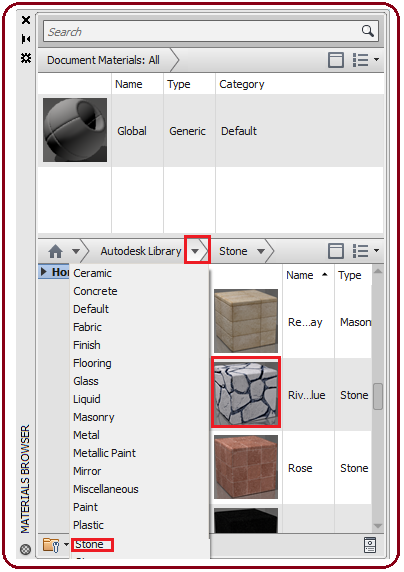
Şekil 3:Malzeme araştırıcısı paleti 6. Mouse işareti seçilen malzeme üzerine getirilir. Sol tuş bastırılır. Sürüklenerek yüksek tabanın üzerine bırakılır. Atanan malzeme paletin üst tarafına yerleşir (Şekil 4).

Şekil 4:Atanan malzeme ve paletin üst kısmı
7. MATERIALS BROWSER paletinin üst kısmına yerleşen malzeme üzerine çift tıklanır. MATERIALS EDITOR paleti ekrana yerleşir (Şekil 5).
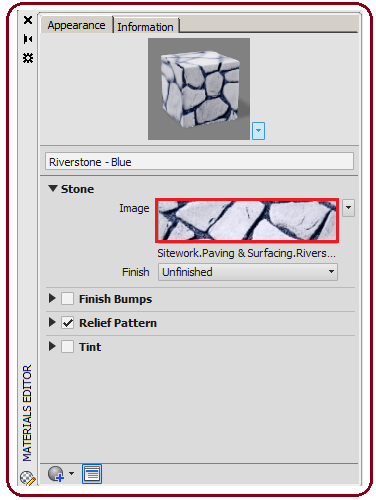
Şekil 5:”Materials Editör” paleti 8. Malzemenin ismini değiştirmek için paletin üst tarafındaki malzemenin orijinal ismi olan Riverstone-Blue yazısı üzerine tıklanır ve silinir. YÜKSEK GİRİŞ yazısını yazarak malzemenin ait olduğu yeri belirtmiş oluruz (Şekil 6).

Şekil 6:Malzeme ismi 9. Paletin Stone bölümündeki Image (İmaj) yazısının yanındaki malzeme resminin üzerine gelinir ve bir defa tıklanır. Ekrana ayarların yapıldığı TEXTURE EDITOR-STONE paleti yerleşir (Şekil 7).
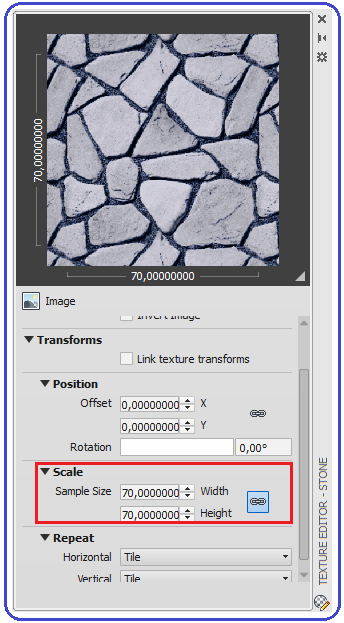
Şekil 7:Texture Editor – Stone paleti 10.TEXTURE EDITOR-STONE paletinin Scale (Ölçek) bölümündeki Sample Size (Örnek Ölçü) kısmına sayılar yazılır ve malzemenin sıklığı ayarlanır. Standart bir sayı yoktur. Göze hoş görünecek şekilde belirlenir. Burada yapılan ayarlar doğrudan obje üzerine yansır (Şekil 8).
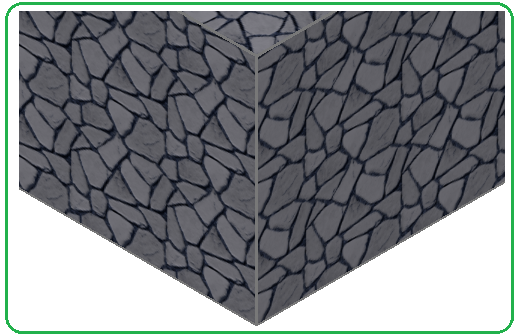
Şekil 8:Atanmış ve ayarlanmış malzeme 11. Paletleri kapatmak için Close X düğmelerine tıklanır.
12. Yüksek Taban’ ın üst yüzeyi ile merdiven basamaklarının ön ve üst yüzeylerini mermer cinsi bir malzemeyle kaplayalım.
♦ Stone sınıfından Coarse Polshed - Alabaster malzemesini kullanalım.
♦ Ctrl tuşu basılıyken malzeme düğmesi üzerine gelelim. Sol tuşu bastıralım ve sürükleyerek ilgili yüzeylerin üzerine bırakalım. Bu yöntemle objenin sadece yüzeyi kaplanır. Ayar yapılmak istenilirse yukarıda anlattığımız gibi yapılmalıdır. Şekil 9’ da yüzey kaplama görülmektedir.
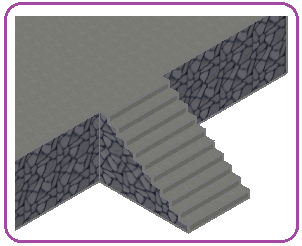
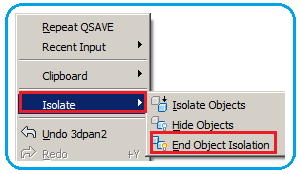
Şekil 9:Yüzey kaplama Şekil 10:İzolasyon komutu 13. Gizlenmiş kısımları geri getirmek için ekranın boş bir yerine sağ tuş yapılır. Sağ tuş menüsünden Isolate ►End Object Isolation komutu (Şekil 10) seçilerek gizlenmiş tüm objeler tekrar görüntülenirler.
Önemli Not: Kullanılan her malzemenin kopyası Materials Browser paletinin üst kısmına yerleşir. Yapılan ayarlar buradaki kopyayı etkiler. Aynı malzeme tekrar kullanılacaksa kopayadan kullanılmalıdır. Aşağı taraftan yani kütüphaneden kullanırsak aynı malzeme tekrar tekrar kopyalanır. Hepsine tek tek ayar yapmak gerekir. Bu durum hem zahmetli hem karışıklığa sebep olur.



